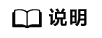更新时间:2025-03-28 GMT+08:00
为云资源添加标签
您可以通过以下两种方式为云资源添加标签:
标签约束与限制
- 每个资源最多支持10个键-值对。
- 对于每个资源,每个标签“键”都必须是唯一的,每个标签“键”只能有一个“值”。
- 键的长度最大36字符,值的长度最大43字符,只能包含数字,字母,“-”,“_”。
通过TMS控制台添加标签
当您拥有一批云资源时,可以通过标签管理服务来统一为其添加标签,实现资源的分类管理。
通过各服务控制台添加标签
以下步骤仅为示例,通过各服务控制台添加标签的具体操作请以各服务控制台实际显示为准。
父主题: 快速入门